WordPress Autosave: Cara Menggunakan, Mengubah, Mengaktifkan, & Menonaktifkan Fitur Ini
Diterbitkan: 2022-11-24Hal-hal tidak selalu berjalan dengan sempurna, dan tampaknya salah pada saat yang paling buruk. Jika Anda memiliki situs web, Anda mungkin akrab dengan teka-teki ini. Tepat ketika Anda akan menerbitkan posting yang telah Anda kerjakan selama berjam-jam, listrik Anda padam, browser Anda mogok, atau kucing Anda berjalan melintasi keyboard Anda.
Tapi semuanya tidak hilang! Fitur penyimpanan otomatis WordPress memungkinkan untuk mengembalikan pekerjaan itu dengan cepat dan mudah. Mari cari tahu caranya.
Apa itu penyimpanan otomatis WordPress?
Penyimpanan otomatis diaktifkan di situs WordPress secara default untuk membantu pemilik situs melindungi konten mereka. Ini secara otomatis menyimpan posting dan halaman saat Anda menggunakan Editor sehingga, jika situs Anda offline atau terjadi kesalahan, Anda tidak kehilangan semua kerja keras Anda.
Jika terjadi sesuatu, coba muat ulang browser Anda. Dengan autosave diaktifkan, WordPress harus memiliki cadangan postingan terbaru yang dapat Anda pulihkan dengan satu klik.
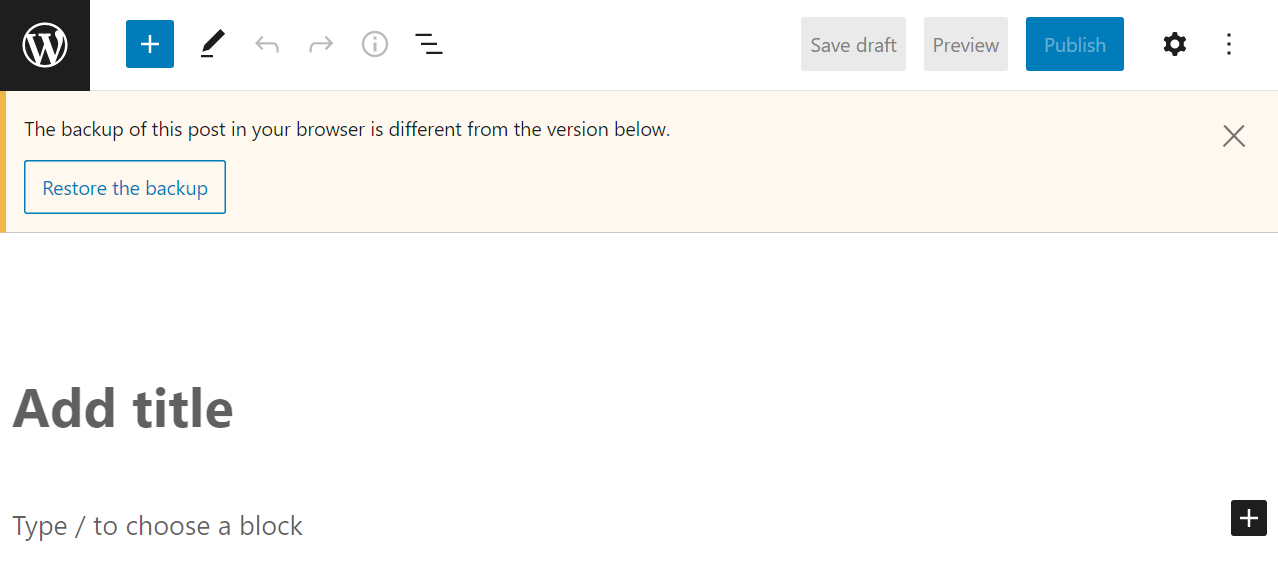
Kami mengatakan cadangan "baru-baru ini" karena salinan halaman atau posting Anda disimpan berdasarkan interval waktu, bukan setelah setiap penekanan tombol.
Berapa interval penyimpanan otomatis default di WordPress?
Interval penyimpanan otomatis cenderung relatif rendah untuk menawarkan tingkat perlindungan tertinggi. Secara default, interval penyimpanan otomatis WordPress adalah 60 detik, tetapi itu dapat bervariasi tergantung pada konfigurasi host web Anda.
Beberapa host dengan sumber daya terbatas akan meningkatkan interval penyimpanan otomatis untuk menghindari masalah kinerja. Itu tidak mungkin menjadi masalah jika Anda menggunakan penyedia berkualitas.
Dalam kebanyakan kasus, tidak mungkin untuk memeriksa interval penyimpanan otomatis default di WordPress. Tapi Anda bisa mengubah interval itu secara manual, yang akan kami bahas di bagian tutorial artikel ini.
Bisakah Anda mengubah pengaturan penyimpanan otomatis?
WordPress memungkinkan Anda mengubah pengaturan penyimpanan otomatis default, tetapi untuk melakukannya, Anda harus mengedit file inti secara manual. Itu berarti mengakses server situs Anda melalui File Transfer Protocol (FTP) atau panel kontrol hosting web Anda.
Anda dapat mengubah pengaturan autosave dengan mengedit file wp-config.php di direktori root WordPress. Hal ini memungkinkan Anda untuk melakukan salah satu dari berikut ini:
- Aktifkan penyimpanan otomatis (jika sebelumnya dinonaktifkan)
- Nonaktifkan penyimpanan otomatis (dengan meningkatkan intervalnya ke angka yang tinggi)
- Ubah interval penyimpanan otomatis di WordPress
Cara lain untuk memodifikasi pengaturan penyimpanan otomatis di WordPress adalah dengan mengedit file functions.php untuk tema yang Anda gunakan. Menambahkan kode khusus ke functions.php akan menonaktifkan penyimpanan otomatis untuk jenis posting tertentu atau mematikan fitur sama sekali jika diperlukan.
Apa perbedaan antara penyimpanan otomatis dan revisi di WordPress?
Tujuan penyimpanan otomatis adalah untuk menyimpan pekerjaan yang sedang berjalan jika terjadi kesalahan saat mengedit halaman atau posting. Penyimpanan otomatis berlangsung di latar belakang, bahkan tanpa Anda menekan tombol Simpan Draf .
Revisi adalah draf postingan atau halaman yang telah Anda simpan secara manual. Saat Anda menyimpan draf baru, WordPress menyimpan versi sebelumnya sebagai revisi jika Anda ingin mengembalikannya. Penyimpanan otomatis tidak dicantumkan sebagai revisi, karena merupakan sistem terpisah.
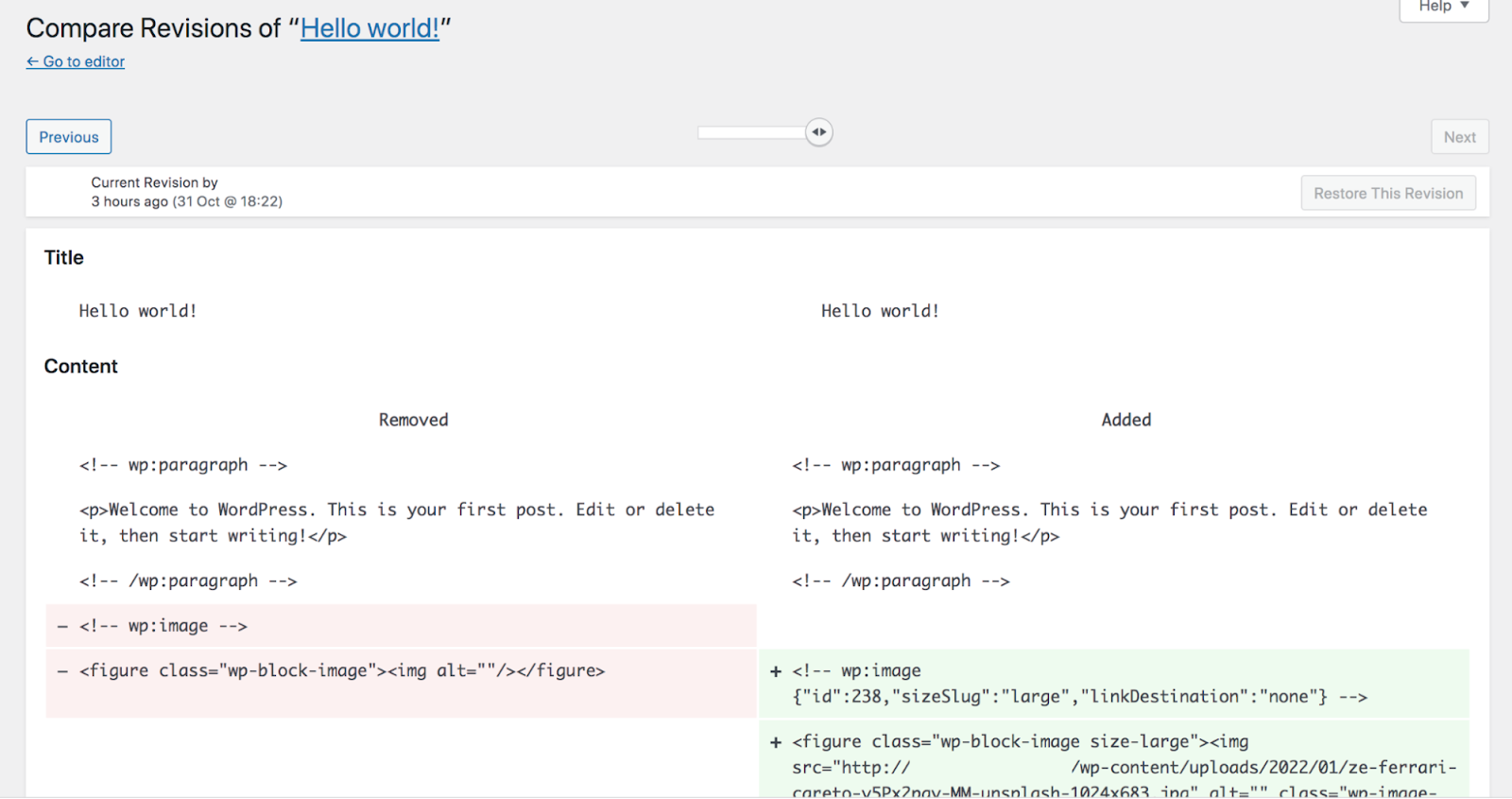
Dengan WordPress, Anda hanya dapat memiliki satu penyimpanan otomatis dalam satu waktu. Tetapi sistem revisi memungkinkan Anda menyimpan beberapa draf posting atau halaman, lalu dengan mudah melihat perubahan dan beralih di antaranya.
Cara menggunakan dan mengelola penyimpanan otomatis WordPress
Bagaimana Anda bisa mengelola penyimpanan otomatis dan mengedit pengaturannya? Membuat perubahan tertentu memerlukan pengeditan file inti WordPress dan berurusan dengan kode — kami akan memandu Anda melalui proses tersebut langkah demi langkah. Tapi pertama-tama, mari kita bicara tentang memulihkan penyimpanan otomatis.
1. Cara mengembalikan autosave WordPress
Memulihkan penyimpanan otomatis WordPress itu sederhana. Jika Anda keluar dari Editor tanpa menyimpan perubahan ke halaman atau postingan, WordPress akan memperingatkan Anda bahwa Anda mungkin akan kehilangan perubahan tersebut.
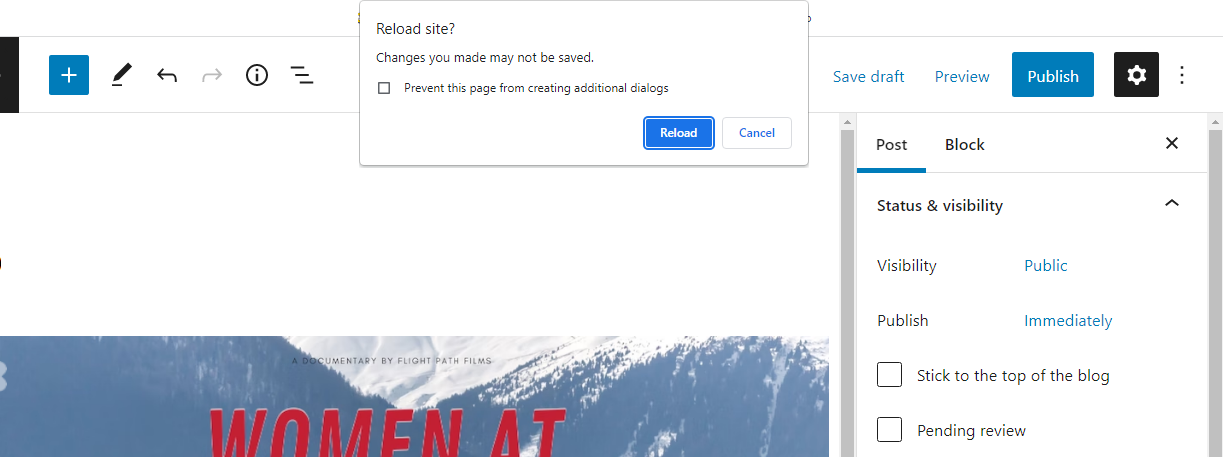
Setelah membuka Editor lagi, WordPress akan memberi tahu Anda jika tersedia penyimpanan otomatis. Kemudian, Anda dapat mengklik tombol Pulihkan cadangan untuk memuat penyimpanan otomatis.
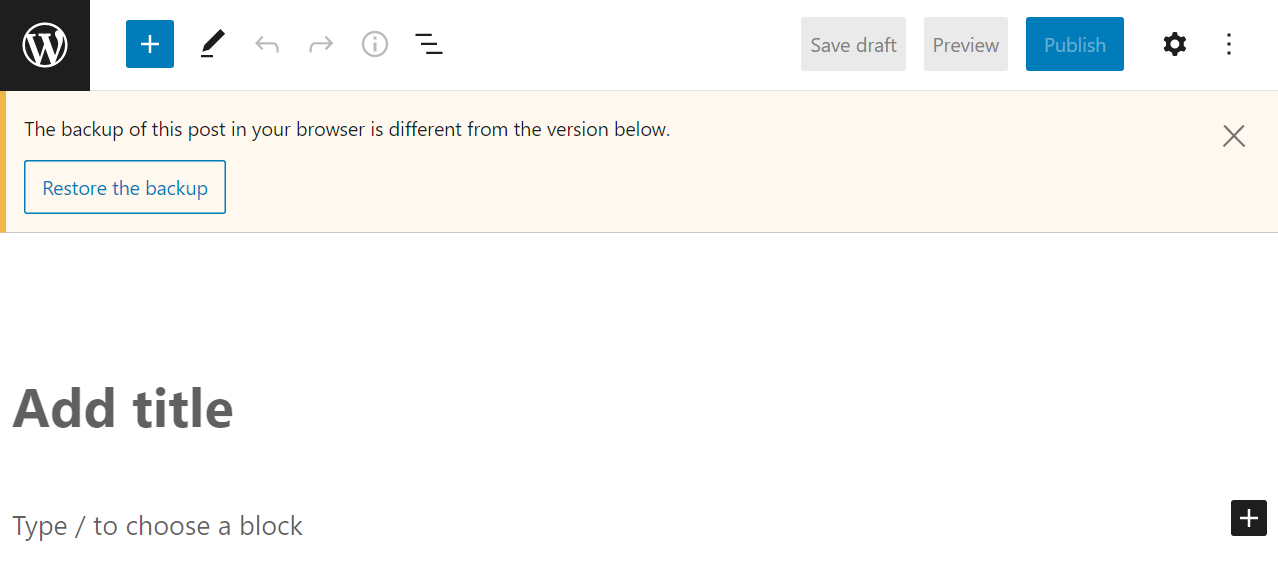
WordPress akan memuat versi autosave dari postingan yang sedang Anda kerjakan. Mulai saat ini, Anda dapat terus mengedit kiriman, tetapi mungkin ingin menyimpan draf secara berkala untuk menghindari masalah lebih lanjut.
2. Cara menghapus autosave WordPress
WordPress menyimpan autosave di database. Jika Anda ingin menghapus penyimpanan otomatis, ada tiga cara untuk melakukannya. Anda dapat mengakses database menggunakan alat seperti phpMyAdmin dan menemukan entri yang sesuai, menunggu penyimpanan otomatis baru untuk menimpa yang lama, atau menggunakan plugin untuk melakukan pekerjaan itu untuk Anda.
Dari perspektif praktis, ada sedikit alasan untuk menghapus satu penyimpanan otomatis dari database. Tetapi beberapa pengguna melaporkan melihat peningkatan moderat dalam kinerja situs setelah menghapus entri yang tidak perlu, seperti revisi dan penyimpanan otomatis.
Menggunakan plugin untuk "membersihkan" database mungkin tidak diperlukan jika Anda memiliki paket hosting yang menawarkan performa hebat dan Anda telah mengambil langkah untuk mengoptimalkan situs web Anda. Tetap saja, plugin seperti Advanced Database Cleaner membuat prosesnya sangat mudah dan juga dapat membantu Anda menghapus tabel tanpa induk dari database.

Untuk menggunakan Advanced Database Cleaner untuk menghapus autosave WordPress, instal dan aktifkan plugin, lalu buka tab WP DB Cleaner di WordPress. Halaman ini menyertakan daftar tabel database yang dapat Anda bersihkan, termasuk yang bertuliskan Auto drafts .
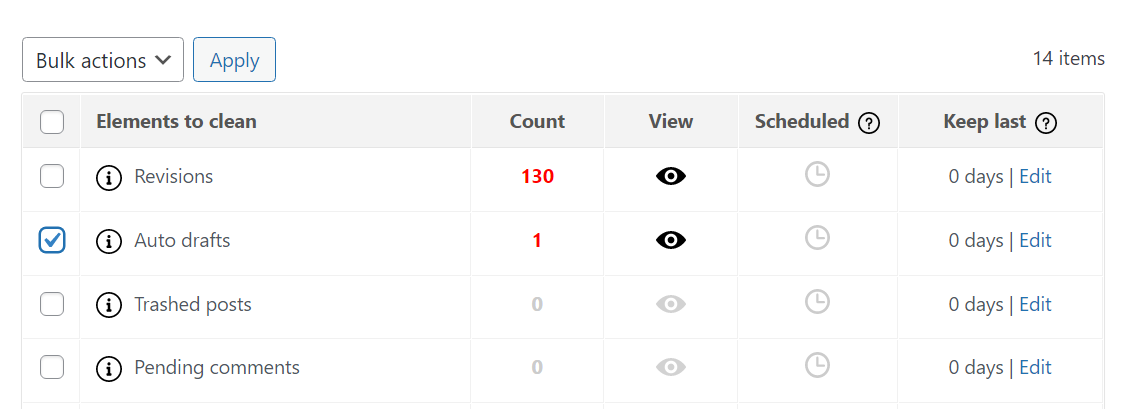
Pilih elemen Draf otomatis , pilih Bersihkan dari menu Tindakan massal , dan klik Terapkan . Plugin akan meminta Anda untuk mengonfirmasi keputusan dan, setelah itu, akan menghapus semua penyimpanan otomatis yang tersedia untuk situs web Anda.

3. Cara mengubah interval autosave WordPress
Jika Anda ingin mengubah interval penyimpanan otomatis situs web, Anda harus mengedit file wp-config.php . Untuk mengakses file itu, sambungkan ke situs Anda melalui FTP menggunakan alat seperti FileZilla.
Setelah Anda membuat koneksi FTP, navigasikan ke root situs web WordPress Anda map. Folder tersebut dapat memiliki beberapa nama berbeda, termasuk www , public_html , atau nama situs Anda.
Jika Anda tidak dapat mengidentifikasinya, ini adalah beberapa file dan folder yang harus Anda lihat di dalam direktori root , termasuk folder wp-content dan wp-admin :
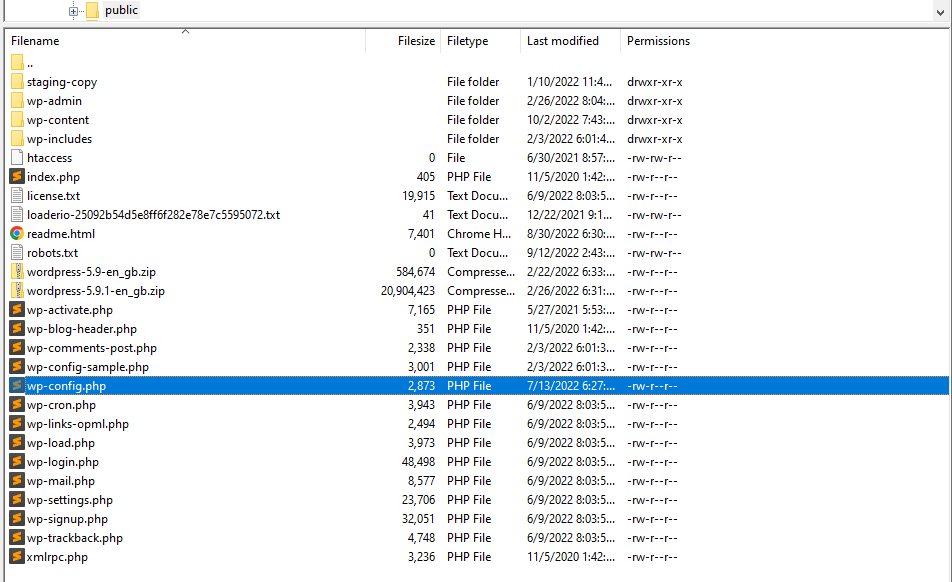
Folder ini juga berisi file wp-config.php . Klik kanan dan pilih opsi Edit . Ini akan membuka wp-config.php menggunakan editor teks default Anda.
Untuk mengubah interval penyimpanan otomatis, Anda harus menambahkan baris kode berikut:
define( 'AUTOSAVE_INTERVAL', 60 );Bagian penting dari kode itu adalah nomornya. Pada contoh di atas, disetel ke 60 detik. Anda dapat mengubahnya ke nilai apa pun yang Anda inginkan, tetapi kami menyarankan untuk tidak melebihi satu menit. Simpan otomatis memiliki dampak yang dapat diabaikan pada kinerja situs Anda, jadi lebih baik menjalankannya sesering mungkin agar pekerjaan Anda tetap aman.
Setelah selesai, simpan perubahan ke wp-config.php dan tutup editor teks. Klien FTP Anda mungkin menanyakan apakah Anda ingin menyimpan versi baru file ke server. Konfirmasikan perubahannya, dan Anda siap melakukannya.
4. Cara menonaktifkan penyimpanan otomatis WordPress
Penyimpanan otomatis diaktifkan secara default di WordPress, tetapi Anda dapat menonaktifkannya secara manual untuk posting, halaman, atau keduanya. Sayangnya, pengaturan ini tidak tersedia melalui dasbor admin WordPress. Jadi, Anda harus terhubung ke situs web Anda melalui FTP.
Arahkan ke folder root Anda dan temukan file functions.php . Buka file dan tambahkan baris kode berikut:
add_action( 'admin_init', 'disable_autosave' ); function disable_autosave() { wp_deregister_script( 'autosave' ); }Jangan lupa untuk menyimpan pekerjaan Anda!
Metode alternatif untuk menonaktifkan fitur penyimpanan otomatis adalah dengan mengikuti langkah yang sama untuk mengubah interval penyimpanan otomatis seperti di atas, tetapi tetapkan intervalnya menjadi satu hari penuh. Meskipun ini tidak mematikan penyimpanan otomatis sepenuhnya, ini hanya akan aktif setelah 24 jam. Untuk melakukannya, ikuti petunjuk di atas, tetapi tambahkan baris kode ini ke file wp-config.php Anda:
define('AUTOSAVE_INTERVAL', 86400);5. Cara mengaktifkan penyimpanan otomatis WordPress
Penyimpanan otomatis diaktifkan di WordPress secara default. Anda tidak perlu mengaktifkan fitur secara manual kecuali fitur tersebut dinonaktifkan di beberapa titik.
Jika fitur penyimpanan otomatis tidak berfungsi di situs Anda, mungkin karena perubahan pengaturan penyimpanan otomatis atau kode di dalam file wp-config.php atau functions.php . Dalam kasus ini, sebaiknya buka kedua file untuk melihat apakah ada kode khusus yang mengubah fungsi penyimpanan otomatis.
Anda dapat menemukan contoh seperti apa kode ini di bagian sebelumnya dari tutorial ini, di mana kami menunjukkan cara menonaktifkan penyimpanan otomatis dan mengubah pengaturan intervalnya.
Jika Anda menemukan kode serupa di salah satu atau kedua file, Anda dapat menghapusnya untuk mengaktifkan penyimpanan otomatis di WordPress. Sebelum Anda melakukan ini, kami sarankan untuk mencadangkan situs Anda sepenuhnya jika Anda mengalami kesalahan saat mengedit file Anda.
Pertanyaan umum tentang penyimpanan otomatis WordPress
Jika Anda memiliki pertanyaan tentang cara kerja penyimpanan otomatis di WordPress, bagian ini akan menjawabnya.
Bisakah saya mempratinjau penyimpanan otomatis di WordPress?
Di masa lalu, WordPress memungkinkan Anda melihat pratinjau penyimpanan otomatis sebelum memulihkannya. Fitur itu tidak lagi tersedia. Sekarang, Editor hanya menanyakan apakah Anda ingin memulihkan penyimpanan otomatis jika tersedia.
Jenis konten apa yang disimpan otomatis oleh WordPress?
WordPress hanya menyimpan posting dan halaman secara otomatis. Anda dapat mengonfigurasi Sistem Manajemen Konten (CMS) untuk menyimpan otomatis jenis kiriman khusus, yang memerlukan penambahan beberapa kode ke file pengaturannya masing-masing.
Apakah WordPress secara otomatis menyimpan draf?
WordPress mengharuskan Anda menyimpan draf secara manual untuk menyimpannya sebagai revisi. Jika Anda tidak menyimpan draf dan editor ditutup, Anda mungkin dapat mengakses penyimpanan otomatis saat Anda membukanya kembali. Namun ketersediaan penyimpanan otomatis akan bergantung pada interval yang Anda konfigurasikan.
Penyimpanan otomatis WordPress tidak berfungsi, apa yang dapat saya lakukan?
Jika penyimpanan otomatis tidak berfungsi, seseorang mungkin telah menonaktifkannya untuk postingan dan halaman Anda. Anda dapat melihat petunjuk sebelumnya untuk menonaktifkan penyimpanan otomatis untuk posting dan halaman. Anda mungkin ingin menghubungi penyedia hosting Anda dan menanyakan apakah ini dilakukan sesuai rencana Anda.
Bisakah saya menyimpan otomatis seluruh situs saya dalam waktu nyata?
Penyimpanan otomatis WordPress hanya berfungsi untuk posting dan halaman. Jika Anda ingin menyimpan setiap aspek situs web Anda, termasuk pustaka media, pengaturan, plugin, tema, dan elemen lainnya, Anda harus menggunakan plugin cadangan WordPress.
Untuk sebagian besar situs web, memiliki cadangan lengkap adalah solusi yang jauh lebih baik daripada hanya mengandalkan penyimpanan otomatis. Dengan pencadangan yang sering, Anda dapat memulihkan situs web ke keadaan sebelumnya jika Anda menghapus konten, mengalami kesalahan teknis, atau perlu membatalkan perubahan pada situs.
Meskipun Anda dapat mencadangkan situs web secara manual, prosesnya dapat memakan waktu cukup lama, dan kami menyarankan Anda untuk sering membuat salinan lengkap. Dengan Pencadangan Jetpack, Anda mendapatkan pencadangan waktu nyata otomatis dari seluruh situs web Anda. Itu berarti plugin membuat dan menyimpan salinan baru dari situs Anda saat Anda melakukan perubahan.
Jetpack Backup dapat menyimpan cadangan hingga 30 hari atau setahun penuh (tergantung pada paket yang Anda gunakan) dan memungkinkan Anda memulihkannya hanya dengan satu klik. Selain itu, Anda akan memiliki akses ke dukungan teknis premium jika terjadi kesalahan dengan pencadangan Anda.
Gunakan penyimpanan otomatis untuk melindungi pekerjaan Anda di WordPress
Penyimpanan otomatis adalah fitur luar biasa untuk situs apa pun. Lagi pula, memiliki penyimpanan otomatis baru-baru ini dapat berarti perbedaan antara kehilangan jam kerja atau melanjutkan tepat di tempat Anda tinggalkan jika terjadi kesalahan. Meskipun penyimpanan otomatis tidak akan membantu Anda memulihkan konten yang dihapus, penyimpanan otomatis dapat memastikan bahwa Anda tidak kehilangan apa pun yang sedang Anda kerjakan.
Selain menggunakan penyimpanan otomatis, membuat cadangan situs web dapat memastikan bahwa Anda tidak akan pernah kehilangan pekerjaan. Cadangan Jetpack akan secara otomatis menyimpan situs Anda dalam waktu nyata dan memungkinkan Anda memulihkannya dengan satu klik.
Dapatkan Cadangan Jetpack.
